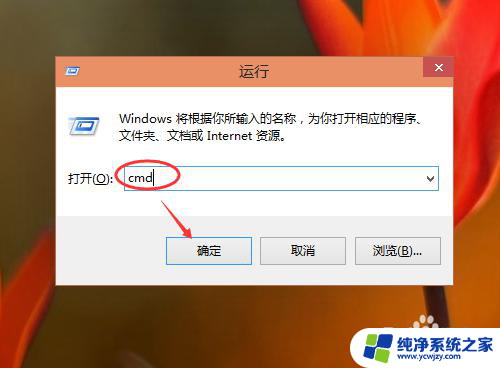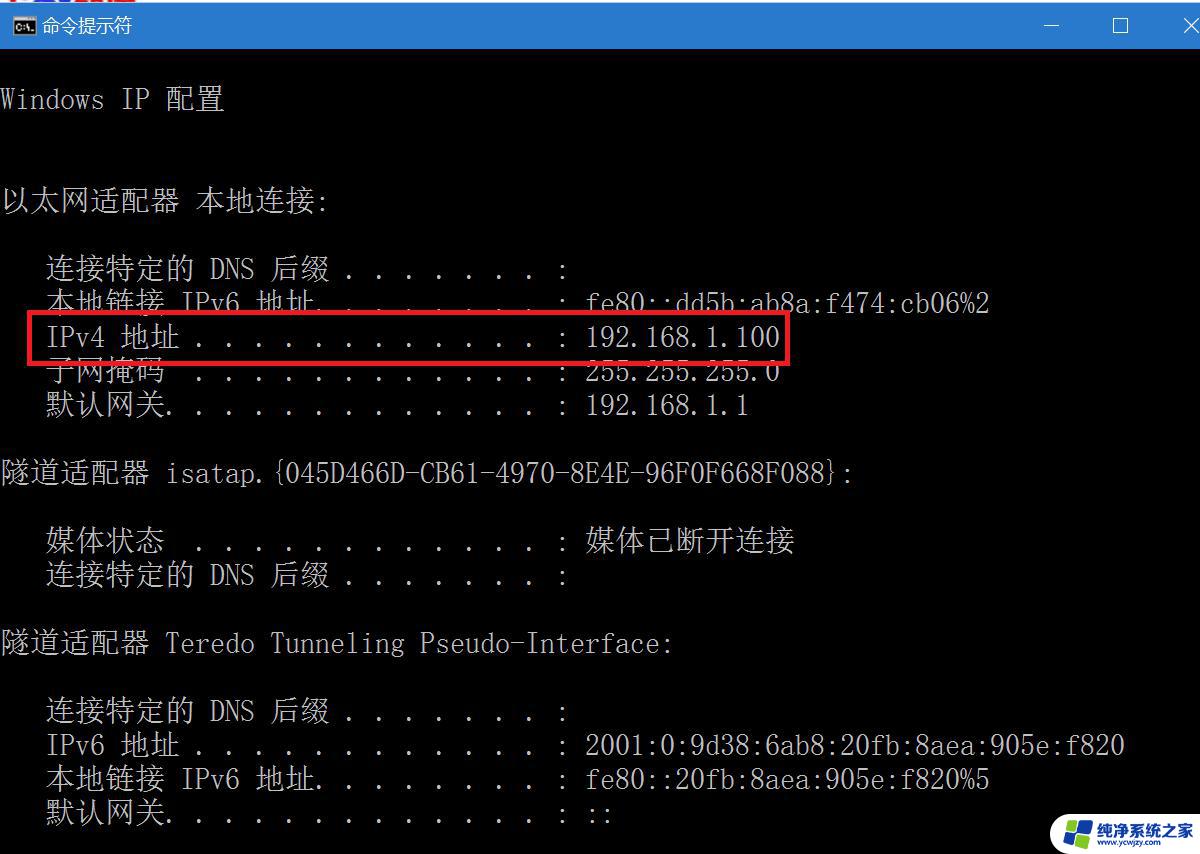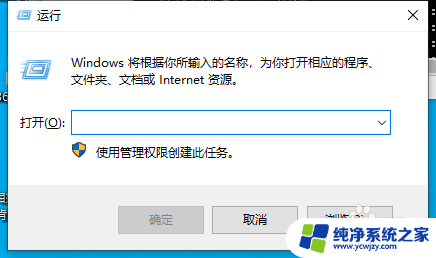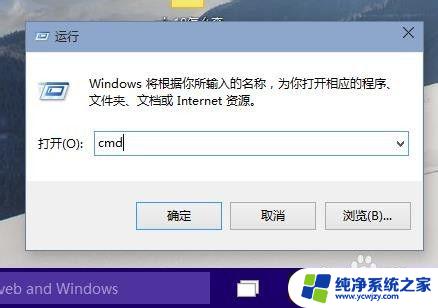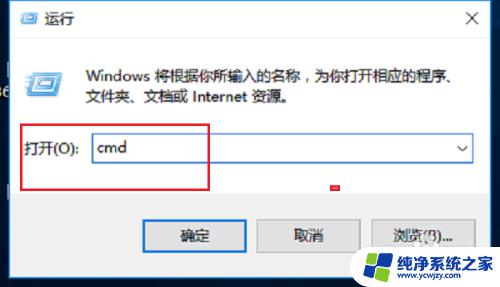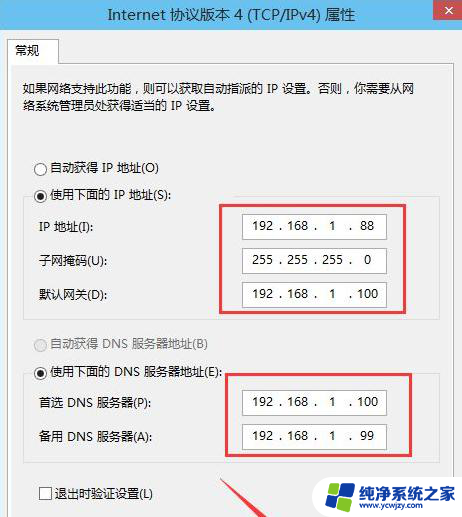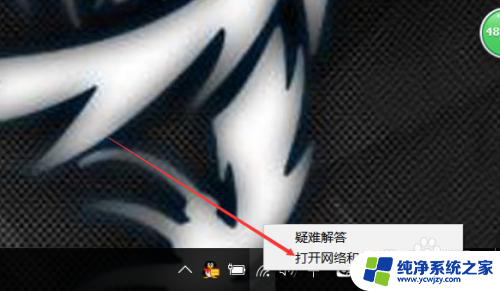win10系统怎么查ip地址 Win10本机IP地址查询方法
win10系统怎么查ip地址,Win10系统是微软公司推出的操作系统之一,它拥有众多实用的功能和工具,其中之一就是查找本机的IP地址,IP地址是互联网上每个设备的唯一标识,通过查找IP地址,我们可以更好地了解和管理我们的网络连接。在Win10系统中,查找本机IP地址非常简单。只需按下Win键和R键,然后在弹出的运行对话框中输入cmd并点击确定按钮。接着在命令提示符窗口中输入ipconfig命令,系统将会显示本机的IP地址以及其他相关网络信息。通过这种简便的方式,我们可以快速准确地找到本机的IP地址,从而更好地进行网络设置和管理。无论是普通用户还是网络管理员,掌握Win10系统查找本机IP地址的方法都非常重要。
具体步骤:
1.在Win10系统下按下“开始键+R”快捷键组合,打开运行对话框,输入cmd,如下图所示。
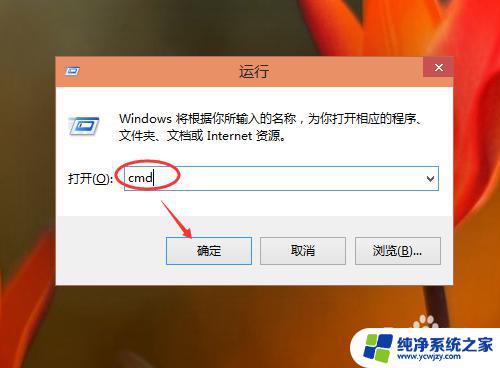
2.在命令对话框里输入ipconfig,回车后。就可以看到IP地址了,如果要看IP地址详细可以输入ipconfig/all。如下图所示。
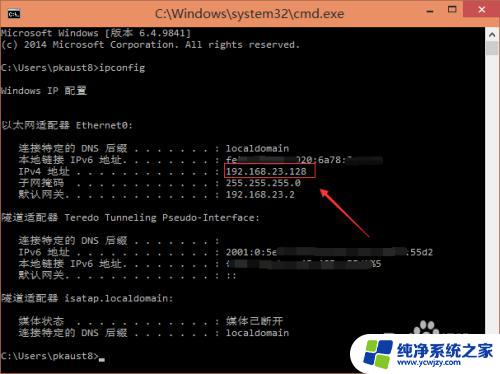
以上就是Win10系统查找IP地址的全部内容,如果您还有疑问,请参考本文中的步骤进行操作,希望本文对大家有所帮助。